
资料下载

将ATtiny85与Arduino IDE结合使用
描述
我买了一个新的 Digispark 的 ATtiny85 板。
但是因为驱动包问题两天没法用。经过大量搜索,我终于找到了答案。我为此参考了各种教程并进行了尝试。我在 Arduino 中遇到 COM 端口错误。在这里我解决了它。
引脚分配:所有引脚均可用作数字 I/O
引脚 0 → I2C SDA、PWM(B 型 LED)
引脚 1 → PWM(A 型上的 LED)
引脚 2 → I2C SCK,模拟输入
引脚 3 → 模拟输入(使用 USB 时也用于 USB+)
引脚 4 → PWM,模拟(也用于 USB- 使用 USB 时)
引脚 5 → 模拟输入
如需方便的引脚参考,请翻阅 Digispark - 背面列出了引脚功能
第 1 步:为 ATtiny85 安装 Windows 驱动程序
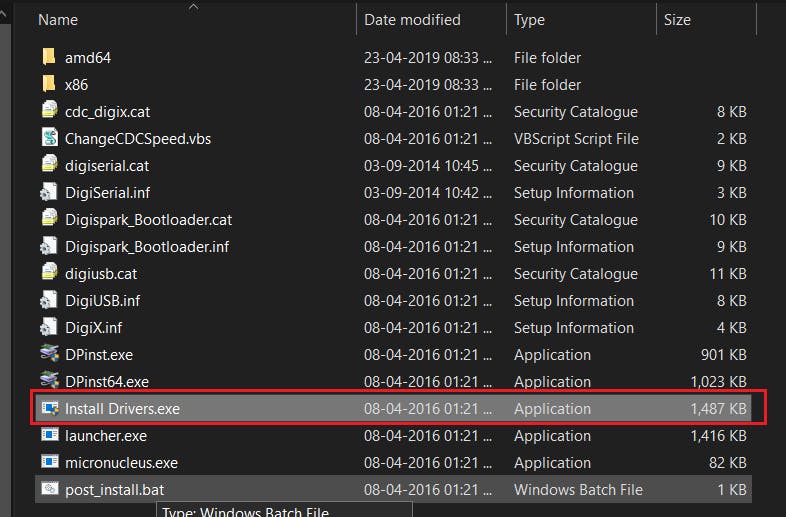
如果使用 Arduino 1.6.6 或更高版本和 Windows - 您将需要手动下载并安装驱动程序。下载、解压缩并运行“安装驱动程序”(在 32 位系统上)或“DPInst64”(在 64 位系统上)。
驱动程序文件位于:
下载 .zip 文件后 > 解压缩。
并运行
安装 drivers.exe(适用于 64 位操作系统)
DPinst64.exe(适用于 32 位操作系统)
第 2 步:为 Arduino 安装开发板包
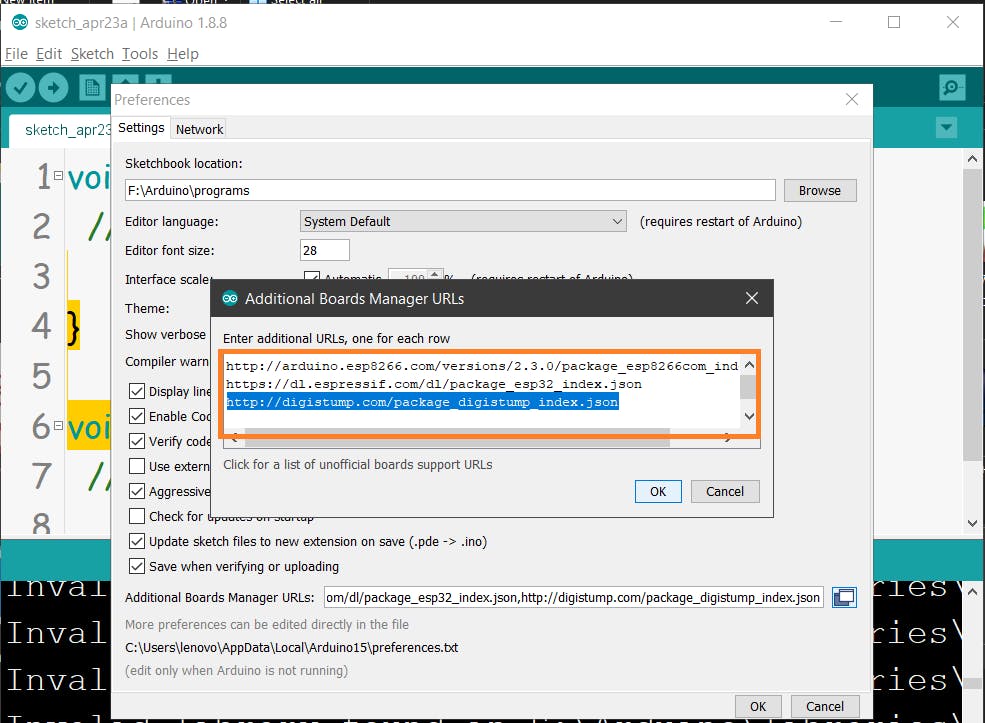
复制此 url 并粘贴到文件>首选项>附加板管理器 url
http://digistump.com/package_digistump_index.json
- 转到“工具”菜单,然后转到“板”子菜单 - 选择“板管理器”,然后从类型下拉列表中选择“贡献”:
- 选择“Digistump AVR Boards”包并单击“Install”按钮。
- 您将在“Boards Manager”窗口的底部栏中看到下载进度,完成后它会在列表中该项目旁边显示“已安装”。
- WINDOWS 用户:完成安装并弹出驱动程序安装向导窗口后,请单击此窗口上的“下一步”以安装 Digistump 板的驱动程序(如果您已经安装了它们,此安装程序将更新它们并安装任何缺少的驱动程序)
- 安装完成后,关闭“Boards Manager”窗口并从 Tools→Boards 菜单中选择 Digispark。“Digispark(默认 - 16.5mhz)”是所有新用户都应该选择的板。
- 安装现已完成!(Linux 用户请参阅下面的注释)
Linux 安装如果您之前没有安装过 - 安装在此处找到的 udev 规则:故障排除部分
LINUX 用户注意:请查看 LINUX 故障排除页面**
第 3 步:如何上传程序

Digispark 的工作方式与某些 Arduino 兼容产品略有不同。Digispark 使用不同的程序进行编程。
从工具菜单中选择电路板→Digispark(默认 - 16.5Mhz)
写一些代码,打开你的代码。
在调用上传点击上传按钮之前,您不需要插入 Digispark。
底部的状态框现在将要求您插入 Digispark - 此时,您需要将其插入 - 或拔下并重新插入。
您将看到上传进度,然后它将立即在 Digispark 上运行您的代码。如果您拔下 Digispark 并将其重新插入或将其连接到另一个电源,在您编写的代码运行之前会有 5 秒的延迟。这 5 秒的延迟是 Digispark Pro 检查您是否正在尝试对其进行编程。
第 4 步:故障排除
记住这一点
Digisparks 不创建串口。digispark arduino 软件通过原始低速 USB 协议和 HID 协议的组合直接与 digispark 通信,以节省空间并更符合 USB 规范。使用 Digispark Arduino 软件时,选择什么并不重要串口列表——没有被使用。只需确保在 Programmer 菜单中选择了 Digispark 并在 Board 菜单中选择了 Digispark(微型核心),您应该启动并运行。使用 Digispark Arduino 软件时,在串行端口列表中选择什么并不重要 -没有被使用。只需确保在 Programmer 菜单中选择了 Digispark 并在 Board 菜单中选择了 Digispark(微型核心),您应该可以启动并运行。
- 对于示例程序,如果即使在示例文件夹中安装了 DigiUSB 驱动程序后仍然出现“找不到设备”,
- 如果 Windows 无法识别“DigiUSB”,而是识别通用的“HID 兼容设备”/“USB 输入设备”对,请转到设备管理器,在“人机接口设备”类别中找到供应商 ID 为0x16C0 并选择“更新驱动程序”/“浏览我的电脑”/“让我从列表中选择”,DigiUSB 应该会出现在那里。
声明:本文内容及配图由入驻作者撰写或者入驻合作网站授权转载。文章观点仅代表作者本人,不代表电子发烧友网立场。文章及其配图仅供工程师学习之用,如有内容侵权或者其他违规问题,请联系本站处理。 举报投诉
- 相关下载
- 相关文章





